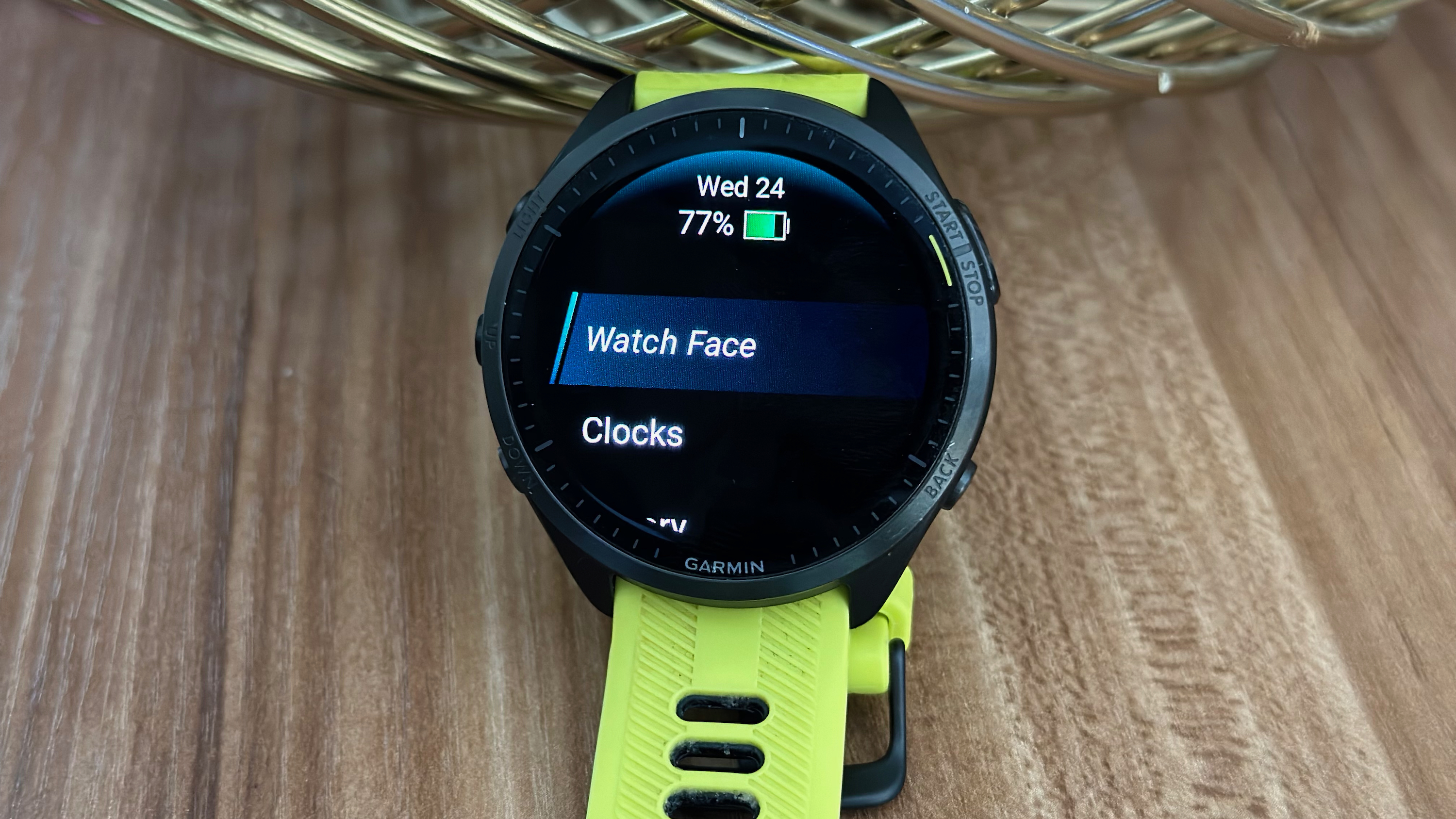Aby zmienić tarczę zegarka Garmin, musisz zagłębić się w trudne do znalezienia menu, wybrać między niejasno oznakowanymi polami danych i pobrać osobną aplikację Garmin, jeśli chcesz mieć niestandardowe opcje. Nie jest to takie trudne, jeśli wiesz, jak to zrobić, ale na początek będziesz potrzebować przewodnika.
Twój pierwszy krok będzie się także różnić w zależności od posiadanego zegarka Garmin, a konkretnie od liczby przycisków, jakie posiada Twój model. W przeciwieństwie do większości inteligentnych zegarków, nie można po prostu przytrzymać głównej tarczy zegarka, aby rozpocząć dostosowywanie.
Advertisement
Poniżej wyjaśnimy, jak zmienić tarczę zegarka Garmin, najlepsze pola danych, których zalecamy używać, a także niektóre z naszych ulubionych niestandardowych tarcz zegarka Connect IQ.
Jak zmienić tarczę zegarka Garmin
1. Otwórz Ustawienia: W zegarku z 5 przyciskami, takim jak Forerunner lub Instinct, przytrzymaj lewy środkowy przycisk, tzw. Przycisk w górę/Menu.
1. Na zegarku z dwoma lub trzema przyciskami, takim jak Venu lub Vívoactive, przytrzymaj prawy dolny przycisk lub Przycisk Wstecz/Okrążenie.
1b. Na model jednoprzyciskowy jak Vivosmart 5, dotknij główny przyciskNastępnie dotknij ikony zegara na ekranie dotykowym.
Advertisement
2. Pierwszą opcją w tym menu powinna być Obejrzyj Twarz; wybierz go prawym górnym rogu Początek przycisk.
Otrzymuj najświeższe informacje z Android Central, zaufanego towarzysza w świecie Androida
3. Skorzystaj z Przyciski Page Up/Down lub przesuń palcem po ekranie dotykowym, aby wybrać jedną z preinstalowanych tarcz zegarka. Uderzyć Początek.
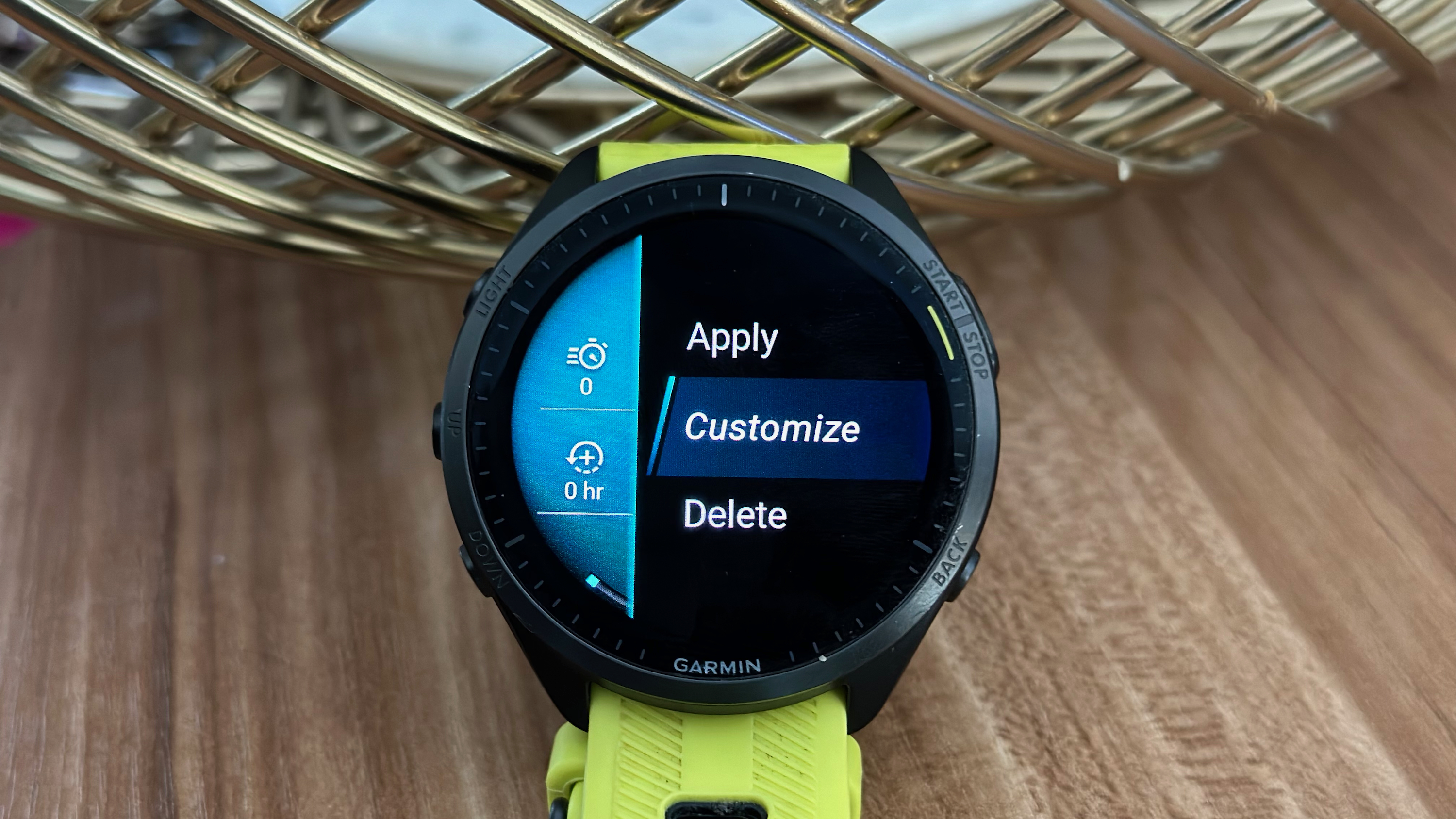
4. Powinieneś zobaczyć trzy opcje: Zastosuj, Dostosuj i Usuń. Wybierać Stosować aby używać tarczy zegarka w niezmienionej postaci, lub Dostosuj aby zmienić układ i typy pola danychtak dobrze jak Kolor akcentujący.
5. Po zakończeniu wybierz zrobione zastosować te zmiany.
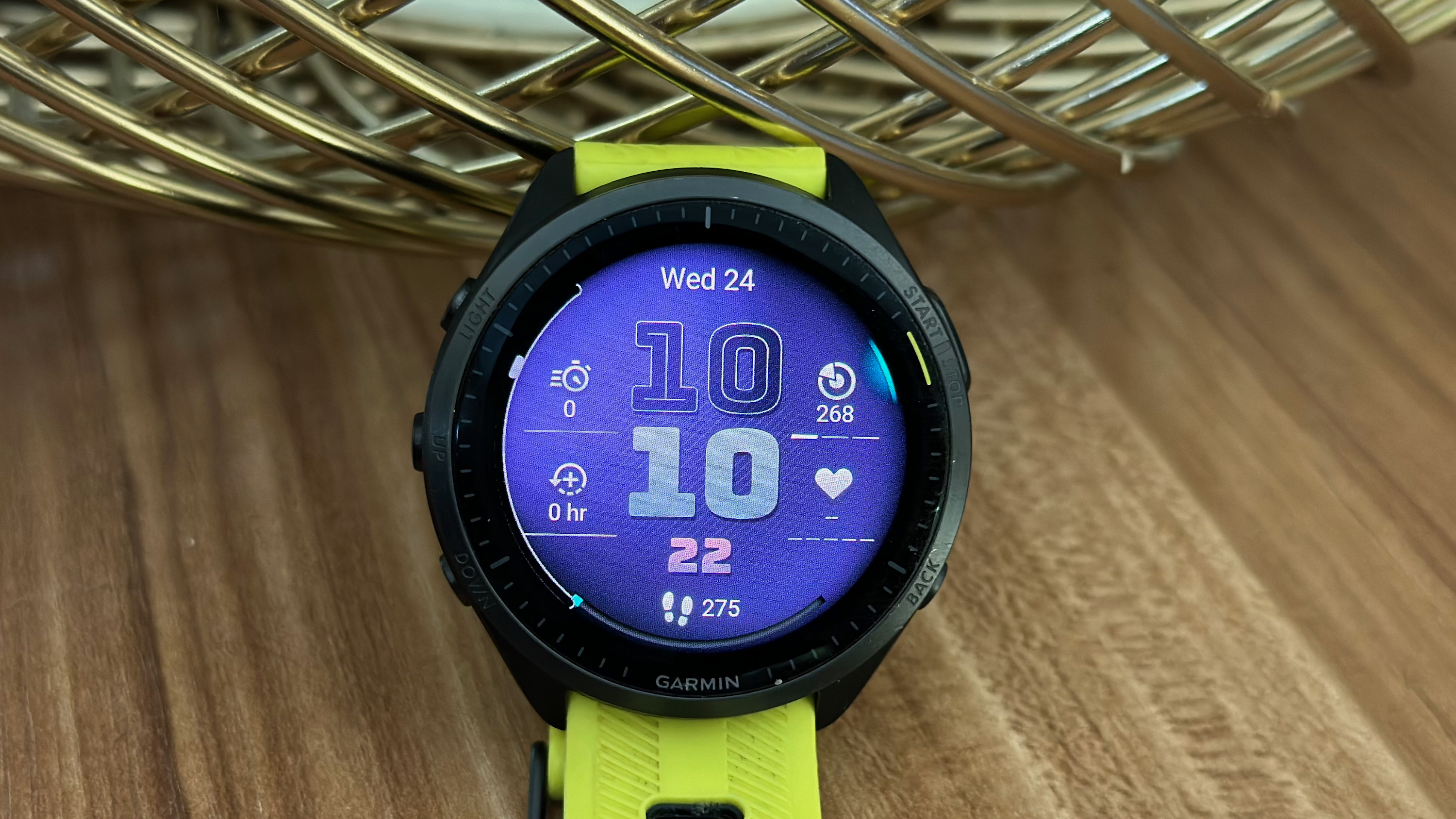
Jak widać, zmiana tarczy zegarka Garmin wymaga jedynie kilku naciśnięć lub stuknięć przycisków, gdy już wiesz, od czego zacząć. Ale dostosowywanie tarcza zegarka jest nieco bardziej skomplikowana, ponieważ Garmin zakłada, że wiesz, co oznaczają jej pola danych – i ich niewyraźne, nieopisane ikony.
Advertisement
Zamiast długiej listy zamieścimy łącze do strony pomocy technicznej firmy Garmin, zawierającej najważniejsze przykłady Ikony Garmina Forerunnera 965obejmujący większość głównych dostępnych opcji.
Pełnowymiarowa tarcza zegarka Garmin może pomieścić około sześciu pól danych plus główne pole zegara. To subiektywne, które pola danych odnoszą się do Twojego treningu lub preferencji, ale wskażemy Ci nasze osobiste ulubione:
- Kroki (ikona kroków): Oczywisty wybór dla każdego, kto próbuje przejść 10 000 kroków dziennie.
- Obciążenie ostre (ikona celu z trójkątem) lub Uzyskane minuty intensywnej aktywności (stoper z przybliżeniem): Dla aktywnych sportowców jest to świetny sposób na szybkie sprawdzenie, ile aktywności wykonałeś w tym tygodniu i czy jesteś na dobrej drodze. Ty też możesz to zrobić spalone kalorie (ikona ognia) jeśli wolisz numer dzienny.
- Pozostały czas regeneracji: (znak + otoczony okrągłą strzałką): Szybko sprawdź przed treningiem, czy algorytm Garmina uzna, że jesteś gotowy (lub ile czekać).
- Tętno (ikona serca) złoto Naprężenie (śruba w głowie figurki): Jeśli chcesz mieć wgląd w wskaźniki swojego zdrowia w czasie rzeczywistym, szczegółowe dane pomogą Ci uchwycić chwile na ćwiczenia oddechowe.
- Body Battery (niebieska osoba obok kółka ze śrubą): Body Battery to jedna z najpopularniejszych funkcji firmy Garmin, służąca do pomiaru poziomu energii w ciągu dnia i pokazująca, jak wpływa na Ciebie sen i aktywność.
- Możesz także wybrać Poziom baterii, ale te dane są pierwszą rzeczą, którą widzisz, przewijając w dół w stronę widżetów. Wolę oglądać pogoda (ikona chmur) albo godziny wschodu/zachodu słońca (strzałka skierowana w stronę słońca).
Jak zainstalować niestandardowe tarcze zegarka Garmin i pola danych w Connect IQ

Oprócz fabrycznie zainstalowanych tarcz zegarka i domyślnych pól danych aplikacja Garmin Connect IQ zapewnia dostęp do tarcz zegarka stworzonych przez społeczność, nowych pól danych oraz opcję używania osobistych zdjęć jako tarczy zegarka.
1. Zainstaluj aplikację Connect IQ z Sklep Play (Android) lub App Store (iOS).
2. Stuknij SzukajNastępnie Obejrzyj Twarze aby zobaczyć wszystkie najpopularniejsze opcje.
3. Wybierz ulubione, a następnie stuknij Zainstaluj > Zezwól na uprawnienia. Możesz sprawdzić postęp pobierania i ilość wolnego miejsca na tarczy zegarka w aplikacji Moje urządzenie tabela
4. Następnie, jeśli chcesz, dotknij Zakładka Zmierz się z tym aby utworzyć niestandardową tarczę zegarka przy użyciu osobistego zdjęcia.
5. Dotknij + przyciskNastępnie Zdjęcia złoto Kamera. Wybierać Ogranicz dostęp i wybierz pojedyncze zdjęcie lub zdjęcia, które chcesz zobaczyć na zegarku.
6. Wybierz Układa następnie stuknij +Dodaj w obszarze Komplikacje, aby dodać określone pola danych oprócz opcji domyślnych. Wtedy możesz ciągnąć te pola danych w dowolnym miejscu na tarczy zegarka.
7. Uderz ratowaćnazwij tarczę zegarka, jeśli chcesz, a następnie naciśnij zainstalować.

Chociaż ten artykuł dotyczy tarcz zegarka Garmin, poświęć trochę czasu w aplikacji Connect IQ i zapoznaj się z niestandardowymi, stworzonymi przez społeczność aplikacjami lub polami danych, które możesz chcieć mieć na swoim zegarku. Znajdziesz je w Szukaj zakładka również.
Na przykład, gdy testowaliśmy ten czujnik temperatury CORE pod kątem treningu termicznego, można było zainstalować „oficjalne” pole danych Connect IQ, aby wyświetlać na zegarku temperaturę ciała podczas treningu.
Advertisement
Gdy skończysz, spójrz ponownie na zegarek Garmin. Nowo zainstalowane tarcze zegarka znajdziesz na dole, przewijając preinstalowane opcje. Jeśli chodzi o nowe pola danych, możesz je dodać, wracając do Ustawieniaa następnie przewiń do Aktywności i aplikacje > Sport > Ustawienia sportowe > Ekrany danycha następnie znajdź go pod Połącz pola IQ podczas dodawania nowego ekranu.
Teraz, gdy wiesz, jak zmienić tarczę zegarka Garmin, możesz zobaczyć, jak firma Garmin udostępnia szereg danych, abyś mógł je zobaczyć na pierwszy rzut oka. Chcielibyśmy, abyś mógł dotknąć pól danych na tarczy zegarka, aby wyświetlić bardziej szczegółowy widżet, tak jak jest to możliwe w przypadku zegarka Apple Watch lub Wear OS.
Nowsze zegarki, takie jak Garmin Venu 3, wprowadziły nieco odnowiony interfejs użytkownika Garmin i możemy mieć nadzieję, że z czasem bardziej tradycyjne funkcje smartwatchów trafią do nowszych modeli, teraz gdy coraz więcej dodaje wyświetlacze dotykowe AMOLED.

Niedrogi wyświetlacz AMOLED
Garmin Forerunner 165 to świetny punkt wyjścia dla każdego, kto nie zna Garmin lub aktualizuje swój stary model. Ma czytelny wyświetlacz AMOLED, dokładne śledzenie, wygodną konstrukcję i rozsądną cenę, dzięki czemu możesz uzyskać wrażenia i jakość obecnej generacji bez zwykłej kosztowności firmy Garmin.